Envoyer des
données de map via Zapier |
Que voulez-vous faire ? |
Après avoir fini de configurer
Zapier, vous pouvez commencer à utiliser votre zap pour envoyer
des données de sujet depuis MindManager vers des applications
activées pour les zaps dans votre compte Zapier.
 Lire
le conseil Lire
le conseil
Remarque :
les données envoyées via Zapier ne sont pas synchronisées avec
la map. Si vous effectuez des modifications sur votre map,
elles ne seront pas mises à jour dans l'application d'action.
Vous devez envoyer à nouveau votre Zap pour mettre à jour ces
informations. |
Consultez
également :
|
Envoyer
des sujets sélectionnés à Zapier
Pour envoyer un sujet à l'aide
de Zapier, vous devez d'abord configurer
Zapier et créer un zap.
Créer un zap.
Remarque :
Zapier n'est pas localisé actuellement. Afin d'offrir des instructions
à l'écran exactes, le texte et les captures d'écran qui font référence
à des invites de Zapier et de ces applications sont en anglais.
Sélectionnez un sujet. Avant de zapper,
vérifiez votre sujet pour vous assurer que :
Tous
les critères du filtre que vous avez configuré y sont inclus (si
vous avez configuré un filtre).
Par exemple, si un filtre de votre zap indique qu'il faut exécuter le zap uniquement
si la priorité du sujet est inférieure à 3, le sujet que vous
sélectionnerez doit avoir un marqueur de priorité 1 ou 2. Sinon,
vous recevrez un message d'erreur de Zapier.
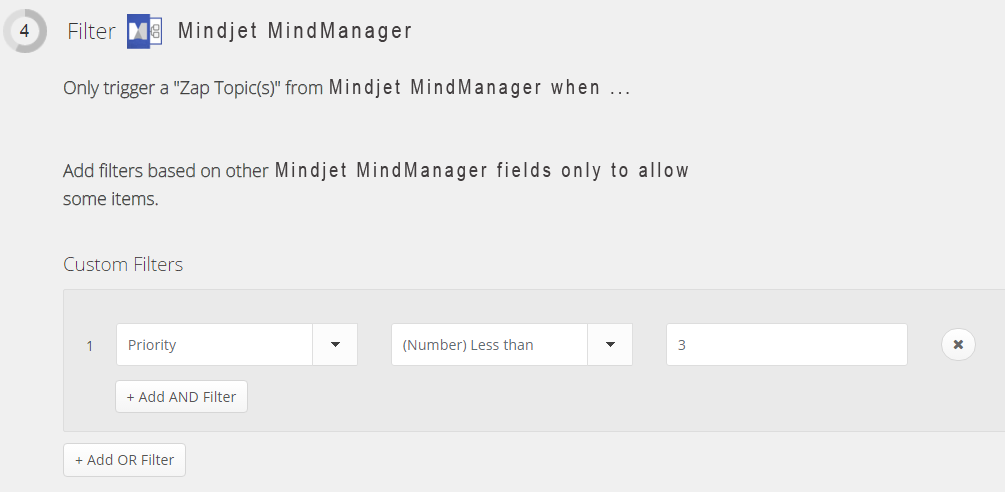
Toutes
les informations de sujet correspondant aux champs cibles dans
l'application d'action y sont incluses.
Imaginons que vous ayez créé un zap pour Trello qui génère un nouveau
tableau avec les données de map suivantes associées aux trois
champs du tableau : Organization, Name et Description (organisation,
nom et description).
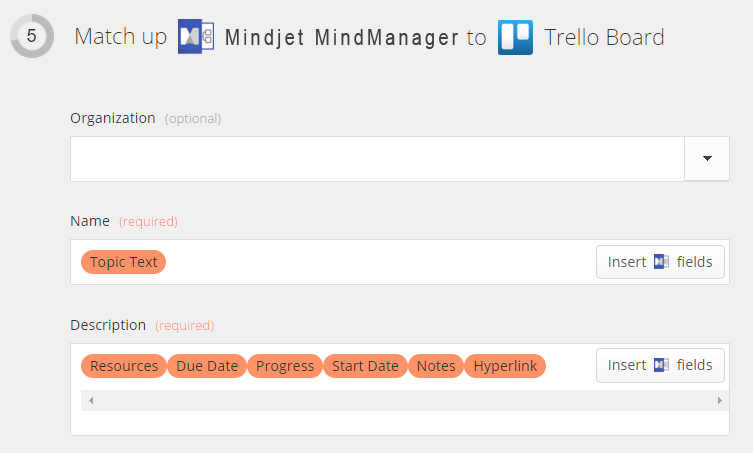
Avant d'utiliser ce
zap avec un sujet, assurez-vous que le sujet inclut :
du texte de
sujet (topic text) pour nommer le nouveau tableau ;
des ressources
(resources) indiquées ;
une date de
début (start date) et d'échéance (due date) ;
des notes (notes),
même si elles restent vides ;
un lien (link) ;
et un marqueur
de progression (progress).
Si le sujet ne comprend
pas les élément sélectionnés pendant la configuration, vous recevrez un
message d'erreur de Zapier.
 Lire le conseil
Lire le conseil
Effectuez une
des opérations suivantes :
Depuis l'onglet Tâche, dans le groupe Envoi de tâches, cliquez
sur le menu déroulant Zapier
puis sur Envoyer les sujets
sélectionnés à Zapier. |
OU |
Depuis l'onglet Avancé, dans le groupe Zapier, cliquez sur le menu
déroulant Zapier puis
sur Envoyer les sujets sélectionnés
à Zapier. |
Si votre zap réussit, vous recevrez un message de confirmation, et l'icône
Zapier  s'affichera sur le sujet.
Lorsque vous pointez sur le sujet, une infobulle s'affiche qui indique
l'état Zapier. Le sujet est par ailleurs listé dans le groupe Envoyés
à Zapier de l'onglet Éléments du volet Index de la map.
s'affichera sur le sujet.
Lorsque vous pointez sur le sujet, une infobulle s'affiche qui indique
l'état Zapier. Le sujet est par ailleurs listé dans le groupe Envoyés
à Zapier de l'onglet Éléments du volet Index de la map.
 Lire le conseil
Lire le conseil
Si votre zap échoue,
vous recevrez un message d'erreur et votre sujet affichera l'icône d'erreur
de Zapier  . Lorsque vous
pointez sur le sujet, une infobulle s'affiche qui indique l'état Zapier.
Le sujet est par ailleurs listé dans le groupe Envoyés
à Zapier de l'onglet Éléments du volet Index de la map.
. Lorsque vous
pointez sur le sujet, une infobulle s'affiche qui indique l'état Zapier.
Le sujet est par ailleurs listé dans le groupe Envoyés
à Zapier de l'onglet Éléments du volet Index de la map.
Remarque :
les données envoyées via Zapier ne sont pas synchronisées avec la map.
Si vous effectuez des modifications sur votre map, elles ne seront
pas mises à jour dans l'application d'action. Vous devez envoyer à nouveau
votre zap pour mettre à jour ces informations.
Zapper à nouveau les sujets
Si vous avez déjà zappé un sujet et souhaitez l'envoyer à nouveau, vous
recevrez un message vous avertissant que le zapper à nouveau peut dupliquer
ces informations. Vous pouvez choisir de l'envoyer de toute façon, ou
annuler.
Afficher/masquer
les icônes Zapier
Après avoir envoyé un sujet à Zapier, le sujet affiche une icône Zapier.
Vous pouvez activer ou désactiver cette fonctionnalité en sélectionnant
Afficher les icônes Zapier dans la map
dans le menu déroulant Zapier.
Effectuez une
des opérations suivantes :
Depuis l'onglet Tâche, dans le groupe Envoi de tâches, cliquez
sur le menu déroulant Zapier
puis sur Afficher les icônes
Zapier dans la map. |
OU |
Depuis l'onglet Avancé, dans le groupe Zapier, cliquez sur le menu
déroulant Zapier puis
sur Afficher les icônes Zapier
dans la map. |
Si vous désélectionnez cette option, l'icône Zapier ne s'affichera pas
sur les sujets qui ont été envoyés à Zapier. En revanche, les sujets
zappés seront listés dans l'onglet Éléments de l'Index de la map.
 Lire la remarque
Lire la remarque
Historique Zapier
Sélectionnez Afficher l'historique
Zapier dans le menu déroulant Zapier
Pour supprimer l'historique Zapier d'un sujet sélectionné
Sélectionnez le ou les sujets pour lesquels
vous souhaitez supprimer l'historique Zapier.
Faites un clic droit sur l'icône Zapier
du sujet et, dans le menu contextuel, sélectionnez Supprimer
l'historique Zapier de ce sujet.
L'icône Zapier est supprimée du ou des sujets sélectionnés et ces sujets
sont supprimés de l'onglet Éléments de l'Index de la map.
Pour supprimer l'historique Zapier de toute la map
Effectuez une
des opérations suivantes :
Faites un clic droit
sur le sujet et, dans le menu contextuel, sélectionnez Supprimer l'historique Zapier de
la map. |
OU |
Depuis l'onglet Tâche, dans le groupe Envoi de tâches, cliquez
sur le menu déroulant Zapier
puis sur Supprimer l'historique
Zapier de la map. |
OU |
Depuis l'onglet Avancé, dans le groupe Zapier, cliquez sur le menu
déroulant Zapier puis
sur Supprimer l'historique
Zapier de la map. |
L'icône est supprimée de tous les sujets et ces derniers sont supprimés
de la liste dans l'onglet Éléments de l'Index de la map.
 Lire le conseil
Lire le conseil
Se déconnecter
Pour vous déconnecter de votre compte MindManager :
Dans le menu déroulant Zapier, sélectionnez
Se déconnecter. Après
vous être déconnecté, vous ne pouvez plus envoyer de zaps.
Pour vous connecter à voter compte MindManager :
Dans le menu déroulant Zapier, sélectionnez
Configurer le compte. Dans
la fenêtre de configuration du compte, cliquez sur Sign
In et saisissez vos informations d'identification (nom d'utilisateur
et mot de passe).
 Lire
le conseil
Lire
le conseil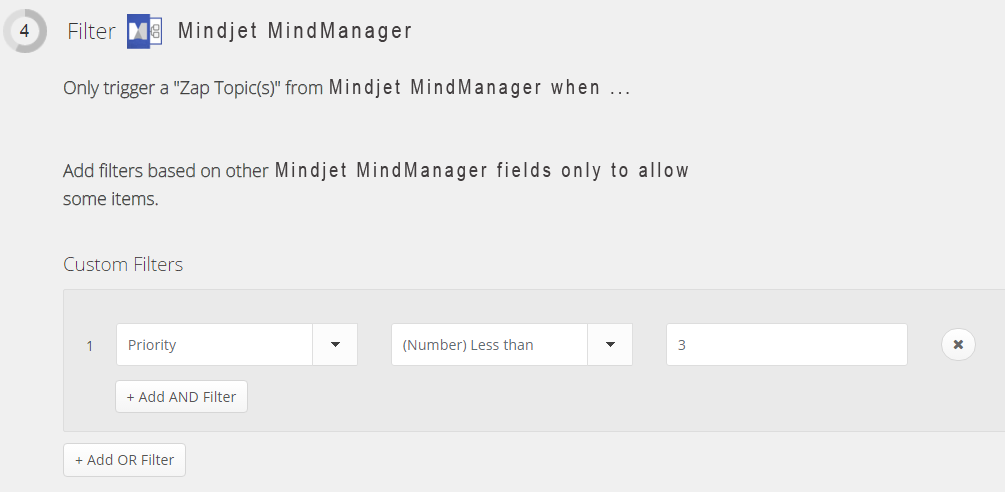
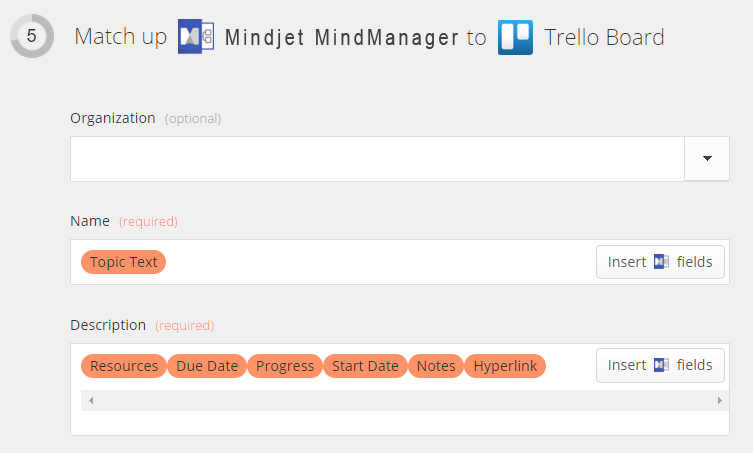
 Lire la remarque
Lire la remarque